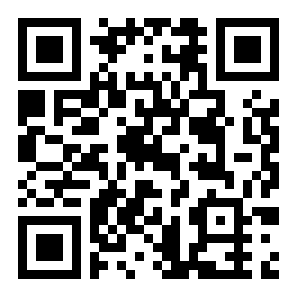QQ截图保存在哪个文件夹
来源:全查网
更新时间:2020-07-22 10:38:53
文章导读:QQ截图保存文件夹的介绍:1、首先,要让QQ处于登录的状态,然后点击QQ的最下方的找到“设置”的图标并点开;2、点开之后,点击“文件管理”你就能看到QQ接受文件的默认保存地址,点文件夹就直接打开QQ接受文件时默认的文件夹,然后再找到相关的存放文件夹;3、然后点击文件夹路径的QQ号码,到达上一层目录;4、然后找到Image,点击打开;5、打开后,网友就能看到网友所截的图了。
QQ截图保存在哪个文件夹?有很多玩家们都不知道,那么下面就由小编为来为大家带来QQ截图保存文件夹的介绍,一起去了解看一看吧!

QQ截图保存文件夹的介绍
1、首先,要让QQ处于登录的状态,然后点击QQ的最下方的找到“设置”的图标并点开。
2、点开之后,点击“文件管理”你就能看到QQ接受文件的默认保存地址,点文件夹就直接打开QQ接受文件时默认的文件夹,然后再找到相关的存放文件夹。
3、然后点击文件夹路径的QQ号码,到达上一层目录。
4、然后找到Image,点击打开。
5、打开后,网友就能看到网友所截的图了。
以上就是小编带来的QQ截图保存文件夹的介绍了,更多相关内容敬请关注全查网。